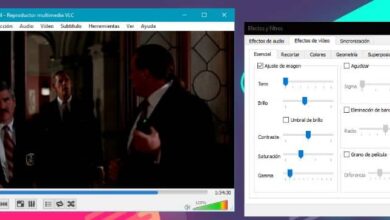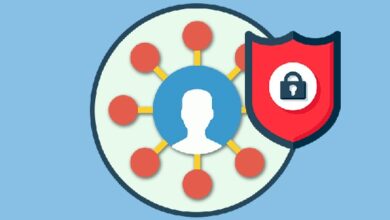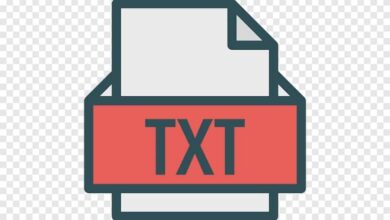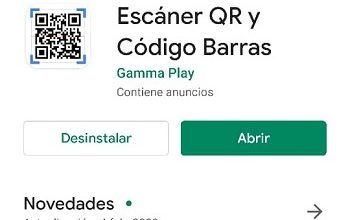Comment mettre et supprimer le mode lecture seule dans un document Word

Au fil des ans, Word a été et est resté l’éditeur de texte le plus célèbre et le plus utilisé au monde , étant disponible pour Windows et Mac. Sa dernière version est sortie en 2019.
Il a été développé à l’origine pour les ordinateurs IBM avec le système d’exploitation DOS . La première version de ce programme pour le système d’exploitation Windows a été publiée en 1989.
Comment utiliser Word et ses documents?
La plate-forme de ce programme est extraordinairement simple et intuitive . Vous pouvez travailler avec pratiquement tous les types d’extensions de fichiers texte . Avec des outils de sélection pour les marges, les retraits, l’espacement des lignes, la taille de la police, une grande variété de polices, des styles pour votre texte tels que gras , italique ou souligné .
Insérez des images , des graphiques, des tableaux, une correction automatique, une recherche de mots optimale, parmi de nombreuses autres fonctions. Au fur et à mesure que de nouvelles versions sortaient (tous les 2 ou 3 ans), des améliorations ont été incluses dans sa plate-forme et d’autres fonctionnalités, la complétant et la perfectionnant .

Dans le large menu d’options et de fonctions que contient cette plate-forme, quelque chose de vraiment intéressant a émergé: le mode lecture.
Cette fonction a été implémentée dans sa version 2013, en pensant à la concentration de ses utilisateurs : ceux en charge d’écrire un long texte, dont la perfection dépendait de l’attention qu’ils portaient lors de la vérification du contenu ligne par ligne.
Activer le mode de lecture dans Word
La fonction du mode lecture dans Word consiste à masquer la barre d’outils , à changer l’interface de ce programme et à proposer une vue différente du document , dans laquelle vous ne pourrez pas écrire, supprimer ou éditer le texte. Lisez juste .
- Pour activer le mode lecture, il vous suffit de localiser l’option Afficher (ou Afficher ) dans la barre des tâches, située en haut de votre écran.
- Une fois que vous avez cliqué sur cette option, elle vous montrera quatre menus: cadres, changer de fenêtre, fenêtre, zoomer, afficher et bien sûr, afficher .
- Dans Vista , il offre un autre nombre d’options: contour, brouillon, conception d’impression, conception Web et enfin, le mode de lecture .
- En sélectionnant cette dernière option, dès que vous cliquez, l’interface du document changera.
- Une fois que vous êtes en mode lecture, Word affichera 2 pages du document agrandi sur votre écran , vous pourrez modifier les paramètres de zoom si vous le souhaitez … rien de plus.
Désactiver le mode de lecture dans Word
Le supprimer est encore beaucoup plus facile . Il vous suffit d’appuyer sur » esc » sur votre clavier ou de sélectionner l’option » Afficher » en haut de votre écran et de cliquer sur l’option » Modifier le document » pour revenir à l’interface traditionnelle de Word et continuer à éditer votre document pour apporter les corrections nécessaires. .
Autre fonction pour le mode lecture
Le mode de lecture Word a été conçu pour vous permettre de vous concentrer lorsque vous lisez un texte ou qu’un collègue a écrit, et de vous assurer que vous n’avez pas besoin de modifications offrant une vue qui permet une lecture en détail.
Si vous ne voulez pas que quelqu’un d’autre modifie le document, vous pouvez restreindre sa modification en activant le mode lecture seule . De cette manière, toutes les personnes à qui vous envoyez ou téléchargez le document ne pourront que le lire ou le copier.

- Pour l’activer, vous devez aller dans l’option Révision et dans le menu qui s’affichera le long de la barre d’outils, vous aurez l’option » Restreindre l’édition «.
- Une fois que vous aurez cliqué sur cette option, un menu avec différentes options de restriction s’affichera sur le côté droit de votre écran: format et restrictions d’édition.
- Après avoir sélectionné l’option Restrictions d’édition, cliquez sur le dernier bouton trouvé dans la section Démarrer l’application et le tour est joué, votre document sera protégé.
Désactivez le mode lecture seule pour modifier le document original, ce n’est pas possible. Bien qu’au moment de l’ouverture du document, une bande apparaîtra dans laquelle elle vous donne l’option » Désactiver le mode lecture seule «.
Cette action ne vous fournira pas le document original mais une copie du document, que vous pouvez modifier et enregistrer sous un nom différent. Après cela, vous pouvez appliquer la fonction d’enregistrement automatique pour éviter de perdre toute votre progression dans le document